VBAにおけるピリオドとカンマとスペースの使い方
VBAの文法の中で初心者が戸惑うことが多いのが、
ピリオド「.」
カンマ「,」
スペース「 」
これらの使い方のようです。
VBAコードが真っ赤になってしまいます。
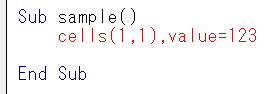
落ち着いてゆっくり見れば間違いには気づけるものですが、ついつい焦ってしまうとなかなか間違いに気づけなくて時間がかかってしまうことも多いものです。
とはいえ、ピリオドとカンマはキーボードが隣なので、単なるタイプミスが発生してしまうのは仕方ありません。
本記事が、そんな時にもいち早く気付けるようになれる手助けになれることを願います。
まずは、順にそれぞれの役割を確認しましょう。
ピリオド「.」
ピリオドは「の中の」と訳せます。
VBAを読む時は、短く「の」と訳して読めば良いでしょう。
ペットボトルのキャップの色 = 緑
オブジェクの中のプロパティやメソッドを指定する時に、オブジェクトとプロパティの間に記述します。
親オブジェクト.子オブジェクト.メソッド 引数名:=値
親オブジェクトの子オブジェクトのメソッド 引数名:=値
ピリオドは、この場合以外では使いません。
このようなオブジェクトの書き方を、オブジェクト式と呼びます。
また、
ピリオドは、ドット演算子とも呼ばれますが、
演算子とは、2つのものに対して何らかの機能を与えるものです。
ピリオドはくっつけるもの
と理解しておけば良いでしょう。
カンマ「,」
カンマは「と」と訳せます。
野菜のみじん切り 材料:=玉ねぎと 道具1:=まな板と 道具2:=包丁
引数が複数ある場合に、カンマで区切ります。
親オブジェクト.子オブジェクト.メソッド 引数名1:=引数1, 引数名2:=引数2
親オブジェクトの子オブジェクトのメソッド 引数名1:=引数1と 引数名2:=引数2
カンマは区切るもの
と理解しておけば良いでしょう。
スペース「 」
普通の英文でも、
I love excel.
このように、単語の間にはスペースをおきます。
これは当然で、全部つながっていたら読めませんよね。
さすがに、
dim i as long
これを
dimiaslong
とは書かないでしょし、これは気が付きますから単語の区切りとしての機能は問題ないでしょう。
VBAにある記号の前後に、
書かなければならない時と、書いてはいけない時があることです。
VBAで使用される記号
カンマ: ,
括弧: ( )
算術演算子: + - * / \ ^
比較演算子: = < <= > >= <>
文字列結合: &
引数名: :=
文字列定数: "
コメント: '
文字列定数の"は、一応記号なので掲載しましたが、さすがに今回の話とは無縁です。
前後にスペースを入れるか入れないかで迷ってしまいますよね。
&以外は、前後にスペースを入れない事です。
改行した時に、自動的に見やすくスペースが入ります。
ついついスペースを入れてしまい、
結果として入れてはいけないところにまでスペースを入れてしまうという事です。
スペースを入れてはいけない場所
2文字記号の間(<= >= <> := これらは2文字つながって1つの記号です)
これはダメですが、
オブジェクト. プロパティ ←ピリオドの後に半角スペースがついています。
これはOKです。
スペースを入れなければいけない場所
つまり、文字や数値の前後につなげると、型宣言文字や16進8進と混同されてしまうという事です。
結果として、文字列結合としての&ではなくなってしまう為に赤字のエラーとなってしまいます。
= "文字"&"文字"
このように、前後が"であれば型宣言等と見なされることはないのでOKということです。
詳しく見ていくと、結果としていろいろ細かい規則はありますが、
以下のように、ざっくりと覚えてしまいましょう。
✅カンマは、引数と引数を区切るもの
✅スペースは単語の区切り、&以外の記号の前後には打たない
VBAにおける括弧()の使い方
同じテーマ「マクロVBA技術解説」の記事
論理積(And)論理和(Or)と真(True)偽(False)の判定
変数とプロシージャーの命名について
新着記事NEW ・・・新着記事一覧を見る
ブール型(Boolean)のis変数・フラグについて|VBA技術解説(2024-04-05)
テキストの内容によって図形を削除する|VBA技術解説(2024-04-02)
ExcelマクロVBA入門目次|エクセルの神髄(2024-03-20)
VBA10大躓きポイント(初心者が躓きやすいポイント)|VBA技術解説(2024-03-05)
テンキーのスクリーンキーボード作成|ユーザーフォーム入門(2024-02-26)
無効な前方参照か、コンパイルされていない種類への参照です。|エクセル雑感(2024-02-17)
初級脱出10問パック|VBA練習問題(2024-01-24)
累計を求める数式あれこれ|エクセル関数応用(2024-01-22)
複数の文字列を検索して置換するSUBSTITUTE|エクセル入門(2024-01-03)
いくつかの数式の計算中にリソース不足になりました。|エクセル雑感(2023-12-28)
アクセスランキング ・・・ ランキング一覧を見る
1.最終行の取得(End,Rows.Count)|VBA入門
2.セルのコピー&値の貼り付け(PasteSpecial)|VBA入門
3.RangeとCellsの使い方|VBA入門
4.ひらがな⇔カタカナの変換|エクセル基本操作
5.繰り返し処理(For Next)|VBA入門
6.変数宣言のDimとデータ型|VBA入門
7.ブックを閉じる・保存(Close,Save,SaveAs)|VBA入門
8.並べ替え(Sort)|VBA入門
9.セルのクリア(Clear,ClearContents)|VBA入門
10.Findメソッド(Find,FindNext,FindPrevious)|VBA入門
- ホーム
- マクロVBA応用編
- マクロVBA技術解説
- VBAにおけるピリオドとカンマとスペースの使い方
このサイトがお役に立ちましたら「シェア」「Bookmark」をお願いいたします。
記述には細心の注意をしたつもりですが、
間違いやご指摘がありましたら、「お問い合わせ」からお知らせいただけると幸いです。
掲載のVBAコードは動作を保証するものではなく、あくまでVBA学習のサンプルとして掲載しています。
掲載のVBAコードは自己責任でご使用ください。万一データ破損等の損害が発生しても責任は負いません。
